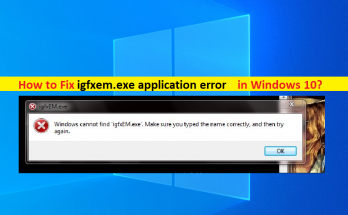
Windows10でigfxem.exeアプリケーションエラーを修正する方法[手順]
Windows 10の「igfxem.exeアプリケーションエラー」とは何ですか? この記事では、Windows10でigfxem.exeアプリケーションエラーを修正する方法について説明します。問題を解決するための簡単な手順/方法をガイドします。議論を始めましょう。 「igfxem.exeアプリケーションエラー」:igfxem.exeモジュールまたはIntel Graphics Executable Main Moduleは、Intel Common UserInterfaceのコンポーネントです。ただし、このファイルはWindowsオペレーティングシステムとは関係がなく、コンピューター内のWindowsOSのコアプロセスとは関係ありません。このファイルは、ラップトップなどのポータブルデバイスで一般的に使用され、永続的なディスプレイ解像度として機能します。一方、マルウェアプログラマーは、このファイルの名前を悪意のある目的で使用したり、コンピューターで同じ名前のマルウェアをトリガーしたりする可能性があります。 攻撃者がWindowsコンピュータにアクセスすると、コンピュータのハードドライブに保存されている元のigfxem.exeファイルを、同じ名前のigfxem.exeを持つ悪意のあるファイルに置き換えることができます。 igfxem.exeファイルがコンピュータのハードドライブに本物かマルウェアかを確認するには、「C:\ Windows \ System32 \」パスに移動して、ファイルが存在するかどうかを確認します。ファイルの場所が異なる場合は、マルウェアエンティティを扱っている可能性があります。 この問題を解決する1つの方法は、強力なウイルス対策ソフトウェアを使用してコンピューターでシステムスキャンを実行し、感染を除去してこの問題を修正することです。この問題の背後にあるもう1つの考えられる理由は、古い/破損したグラフィックカードドライバである可能性があります。グラフィックカードドライバがコンピュータに正しくインストールされており、最新の互換性のあるバージョンであることを確認する必要があります。そうでない場合は、グラフィックカードドライバの更新が必要です。解決策を探しましょう。 Windows 10でigfxem.exeアプリケーションエラーを修正するにはどうすればよいですか? 方法1:「PC修復ツール」でigfxem.exeアプリケーションエラーを修正する 「PC修復ツール」は、BSODエラー、DLLエラー、EXEエラー、プログラム/アプリケーションの問題、マルウェアまたはウイルスの問題、システムファイルまたはレジストリの問題、その他のシステムの問題を数回クリックするだけで簡単かつ迅速に見つけて修正する方法です。 PC修復ツールを入手する 方法2:WindowsPCでグラフィックカードドライバーを更新する グラフィックカードドライバを最新の互換性のあるバージョンに更新すると、問題を解決できます。やってみよう。 ステップ1:Windows検索ボックスを介してWindows PCで[デバイスマネージャー]を開き、[ディスプレイアダプター]カテゴリを展開します ステップ2:グラフィックカードドライバーを右クリックし、[ドライバーの更新]を選択し、画面の指示に従って更新プロセスを完了します。更新したら、コンピューターを再起動して、問題が解決したかどうかを確認します。 方法3:WindowsPCでグラフィックカードドライバーの更新をダウンロードまたは再インストールする[自動的に] 自動ドライバー更新ツールを使用して、グラフィックカードドライバーの更新を含むすべてのWindowsドライバーの更新を試みることもできます。このツールは、下のボタン/リンクから入手できます。 自動ドライバー更新ツールを入手する …
Windows10でigfxem.exeアプリケーションエラーを修正する方法[手順] Read More